Лаунчер или главный экран на телефоне - это приложение, которое предоставляет возможность управлять и запускать остальные приложения на вашем устройстве. Однако, иногда пользователи могут захотеть удалить текущий лаунчер с телефона по разным причинам. Если вы хотите освободить место на устройстве, изменить внешний вид главного экрана или установить альтернативный лаунчер для настройки интерфейса по своему вкусу, мы предлагаем вам подробную инструкцию о том, как удалить лаунчер на телефоне.
Шаг 1: Прежде чем удалить лаунчер, рекомендуется сделать резервную копию информации с вашего телефона, чтобы избежать потери важных данных. Если у вас есть аккаунт Google, вы можете воспользоваться функцией резервного копирования в настройках телефона.
Шаг 2: Перейдите в "Настройки" на вашем телефоне. Обычно это значок шестеренки на главном экране или в панели уведомлений. Нажмите на "Настройки", чтобы открыть меню настроек.
Шаг 3: В меню настроек найдите раздел "Приложения" или "Управление приложениями". Раздел может отличаться в зависимости от производителя вашего телефона и версии операционной системы.
Шаг 4: В разделе "Приложения" найдите лаунчер, который вы хотите удалить. Обычно его имя будет указано рядом с значком приложения. Нажмите на него, чтобы открыть страницу с подробной информацией о выбранном лаунчере.
Шаг 5: На странице информации о лаунчере вы должны увидеть кнопку "Удалить" или "Отключить". Нажмите на эту кнопку и подтвердите удаление лаунчера на вашем телефоне. Обратите внимание, что процесс удаления может занять некоторое время, в зависимости от размера приложения.
Шаг 6: После завершения процесса удаления лаунчера на вашем телефоне, вы можете установить другой лаунчер из Google Play Store или использовать стандартный лаунчер вашего устройства. Для установки другого лаунчера вам просто нужно загрузить его из магазина приложений и следовать инструкциям по установке.
Удаление лаунчера на телефоне позволяет изменить внешний вид главного экрана, освободить место на устройстве или настроить интерфейс по своему вкусу. Следуя этой подробной инструкции, вы сможете успешно удалить лаунчер на вашем телефоне и установить другой по вашему выбору.
Шаг 1: Откройте настройки телефона

Первым шагом для удаления лаунчера на вашем телефоне будет открытие настроек устройства.
Настройки обычно представлены значком шестеренки и могут быть расположены на главном экране или в панели уведомлений. Найдите этот значок и нажмите на него, чтобы открыть настройки.
Если вы не знаете, где находится значок настройки, можете воспользоваться функцией поиска на вашем телефоне. Чтобы это сделать, просто потяните экран вниз и введите "Настройки" в поле поиска.
После того, как вы откроете настройки, приступим к следующему шагу.
Шаг 2: Найдите раздел "Приложения" в настройках
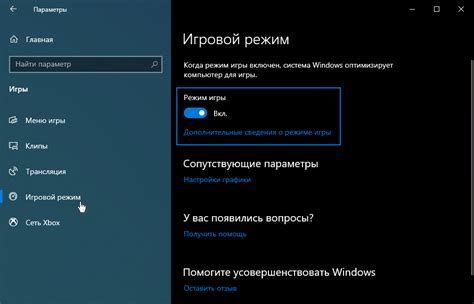
Для удаления лаунчера на вашем телефоне вам потребуется открыть настройки устройства. На большинстве смартфонов и планшетов настройки можно найти на главном экране или в панели уведомлений.
После открытия настроек, прокрутите список доступных опций и найдите раздел "Приложения". Обычно его можно найти под названием "Приложения и уведомления" или просто "Приложения". Это может быть отдельный раздел или вкладка в настройках, расположенная внизу списка или в верхней панели навигации.
Примечание: Расположение раздела "Приложения" может незначительно отличаться в зависимости от версии операционной системы вашего устройства и его производителя.
После того, как вы найдете раздел "Приложения", нажмите на него, чтобы открыть подробные настройки приложений.
Шаг 3: Выберите установленный лаунчер из списка приложений
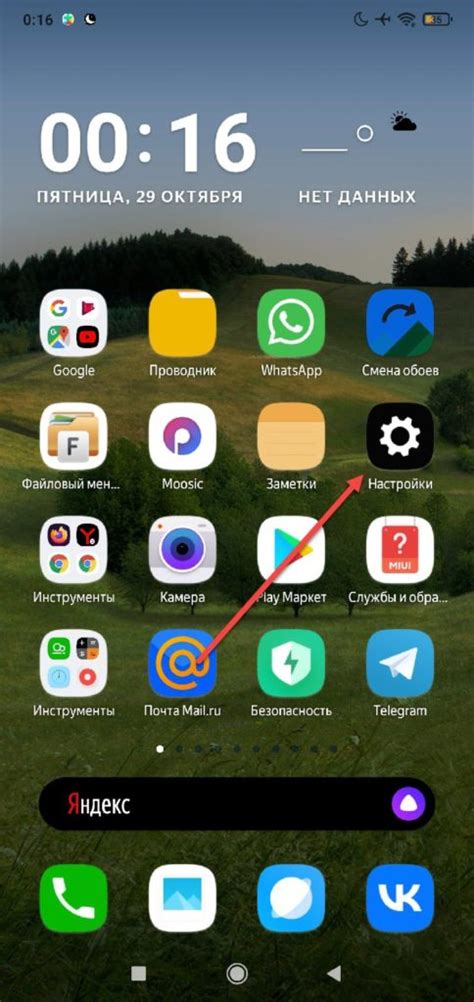
После того, как вы запустили раздел "Настройки" на своем телефоне, вам нужно найти раздел "Приложения" или "Управление приложениями". На некоторых устройствах этот раздел может называться по-другому, но его можно обычно найти в основных настройках телефона.
После того, как вы перешли в раздел "Приложения", вам потребуется найти установленный на вашем устройстве лаунчер в списке приложений. Возможно, вы заметите, что некоторые лаунчеры имеют заметное название, отличающее их от других приложений. Если вы не уверены, какой именно лаунчер у вас установлен, можно просмотреть список приложений, как правило, они располагаются в алфавитном порядке.
Когда вы нашли установленный лаунчер, щелкните на него, чтобы открыть его подробные настройки.
Шаг 4: Откройте страницу информации о лаунчере
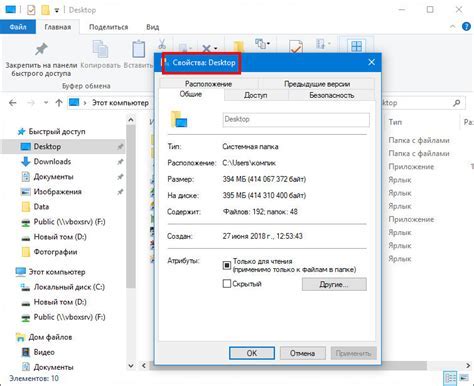
Чтобы удалить лаунчер на вашем телефоне, вам нужно открыть страницу информации о нем. Это поможет вам узнать больше о лаунчере и понять, как его удалить правильно.
Чтобы открыть страницу информации о лаунчере, выполните следующие действия:
- Перейдите на рабочий стол вашего телефона.
- Нажмите на иконку настройки, которая обычно выглядит как шестеренка или шестизначное число.
- Прокрутите страницу настроек вниз, чтобы найти раздел "Приложения" или "Приложения и уведомления".
- Нажмите на раздел "Приложения" или "Приложения и уведомления".
- В списке приложений найдите лаунчер, который вы хотите удалить.
- Нажмите на название лаунчера, чтобы открыть страницу информации о нем.
На странице информации о лаунчере вы можете найти различные опции, связанные с ним, включая кнопку "Удалить". Используйте эти опции для удаления лаунчера с вашего телефона.
Обратите внимание, что процесс удаления лаунчера может немного отличаться в зависимости от модели вашего телефона и версии операционной системы. Если вы не можете найти страницу информации о лаунчере или не можете удалить его, обратитесь к руководству пользователя вашего телефона или посетите сайт производителя для получения подробной информации.
Шаг 5: Нажмите на кнопку "Удалить"
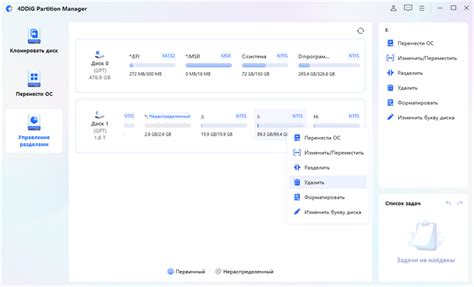
После того, как вы выбрали нужное вам приложение, чтобы удалить лаунчер с вашего телефона, найдите кнопку "Удалить" и нажмите на нее. Обычно она расположена под описанием приложения или в меню с настройками приложения.
Когда вы нажмете на кнопку "Удалить", появится предупреждающее окно, в котором будет указано, что удаление приложения приведет к удалению всех связанных данных. Проверьте, что у вас нет важной информации в приложении, которую вы не сохранили на другом устройстве.
Если вы уверены, что хотите удалить лаунчер, подтвердите свое решение, нажав на кнопку "ОК" или "Удалить" в предупреждающем окне.
Теперь приложение будет удалено с вашего телефона и больше не будет отображаться на главном экране или в списке установленных приложений. Лаунчер больше не будет занимать место на вашем устройстве и не будет использовать ресурсы телефона.
Пожалуйста, обратите внимание, что процесс удаления приложения может отличаться в зависимости от модели и операционной системы вашего телефона. В некоторых случаях вам может потребоваться подтверждение паролем или пин-кодом, прежде чем приложение будет удалено.
Удалять лаунчеры и другие приложения с вашего телефона можно в любое время, если вы больше не пользуетесь ими или хотите освободить память на устройстве.
Шаг 6: Подтвердите удаление лаунчера
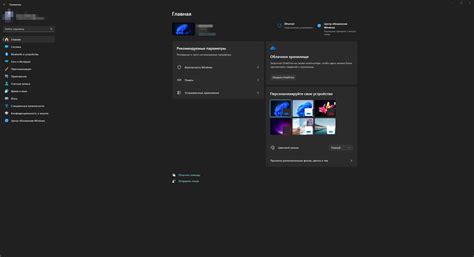
После того как вы выбрали лаунчер, который необходимо удалить, на экране телефона появится всплывающее окно с информацией о его удалении. Вам следует подтвердить свое намерение удалить лаунчер.
Обязательно внимательно прочитайте предупреждение, которое может появиться при подтверждении удаления. Будьте внимательны, так как удаление лаунчера может привести к потере всех настроек и данных, связанных с ним.
Если вы полностью уверены в своем решении и хотите продолжить удаление, нажмите на кнопку "ОК" или "Да" в всплывающем окне. Если же вы передумали, нажмите на кнопку "Отмена" или "Нет".
Важно помнить, что после подтверждения удаления лаунчера, процесс начнется немедленно и отменить его уже будет невозможно. Поэтому будьте внимательны и осторожны при подтверждении удаления.
После завершения удаления, вы можете установить другой лаунчер или оставить стандартный лаунчер, который поставляется с вашим телефоном.
Шаг 7: Дождитесь завершения процесса удаления

После того как вы нажали на кнопку "Удалить" или "Деактивировать", начнется процесс удаления лаунчера с вашего телефона. Данный процесс может занять некоторое время, в зависимости от размера лаунчера и производительности вашего устройства.
Во время удаления лаунчера, не рекомендуется запускать другие приложения или выполнять какие-либо другие действия на телефоне. Это может замедлить процесс удаления и привести к ошибкам.
Пожалуйста, будьте терпеливы и дождитесь завершения процесса удаления. После завершения удаления, вы сможете увидеть уведомление о том, что лаунчер был успешно удален с вашего телефона.
Если вам понадобится снова установить лаунчер в будущем, вы всегда можете скачать его из соответствующего магазина приложений.
Пожалуйста, обратите внимание, что удаление лаунчера может привести к удалению всех настроек и настроек, связанных с лаунчером. Если вам необходимо сохранить или перенести данные, связанные с лаунчером, рекомендуется выполнить их сохранение перед удалением.
Важно: Перед удалением лаунчера, убедитесь, что вы действительно хотите удалить его и имеете альтернативный лаунчер или UI, который будет использоваться вместо удаленного лаунчера.
Шаг 8: Перезагрузите телефон для завершения удаления
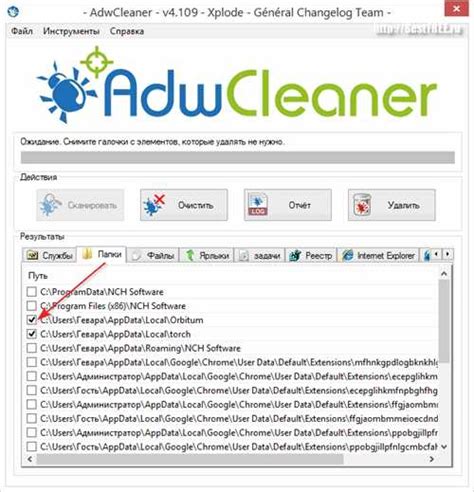
После завершения процесса удаления лаунчера рекомендуется перезагрузить телефон. Это поможет завершить процесс удаления и убедиться, что все изменения применены.
Для перезагрузки телефона выполните следующие действия:
- Нажмите и удерживайте кнопку включения на вашем телефоне.
- В появившемся меню выберите пункт "Перезагрузка" или "Выключить".
- Подтвердите свой выбор, следуя инструкциям на экране.
- После того как телефон выключится, нажмите и удерживайте кнопку включения снова, чтобы включить его.
После перезагрузки ваш телефон будет работать без лаунчера, который вы решили удалить.